万一の備えに!WordPressの3つのバックアップ方法を初心者向けに解説
※本ページはプロモーションが含まれています。
WordPress(ワードプレス)のブログ運営に欠かせないのが、サイトデータの定期的なバックアップです。
WordPressの場合、サイトデータの主なバックアップ方法は3つ!
プラグインやレンタルサーバーの機能を使えば、自動かつ簡単にデータをバックアップしてくれます。
そこで今回は、WordPress初心者の方を対象に、このバックアップ方法について具体的に解説していきます。
この記事の内容
- バックアップが欠かせない理由
- バックアップすべきデータは?
- バックアップ方法全3種類
- 自動バックアップのあるレンタルサーバー
この記事の内容
WordPressのバックアップは必要?
WordPress(ワードプレス)のバックアップは、極端な話、ご家庭のパソコン以上に気に掛ける必要があります。
パソコンには電源を完全OFFにしている時間帯もありますが、サーバーは昼夜問わず稼働。
つまり、24時間世界中からアクセス出来る状態にあるわけです。
さらにWordPressは世界中で認知されている定番CMS。故に悪意を持ったユーザーの標的にされ易く、最悪データを改竄されてしまう場合もあります。
また、サイトデータだけでなく、レンタルサーバー自体も攻撃を受け、最悪データが消失するケースも…。
このような万一の想定に備え、WordPressのバックアップは常に取得しておく必要があるのです。
テーマの編集・カスタマイズ前に
WordPressのテーマカスマイズの前にもバックアップを意識しておきましょう。
テーマデータであるPHPやCSSは簡単に編集出来る一方、少しの記述ミスでレイアウトが崩れたりすることもあります。
とくにindex.phpなどのPHPファイルの編集は非常にデリケート。
ちょっとした記述ミスでも、最悪画面が真っ白…なんて事態もあり得ます。
もし、そうなった時に何時でも復元できるようバックアップデータがあると安心です。
バックアップデータは全部で5種類
通常のWebサイトと異なり、WordPressのバックアップデータは4種類。
静的なサイトであれば、HTMLやCSS、画像ファイルが一般的…。
ですが、WordPressサイトの場合は次にように分かれています。
- データベース
- アップロードファイル
- テーマファイル
- プラグイン
データベース
WordPressサイトのバックアップで最も重要なのが「データベース」。
細かい説明は割愛しますが、WordPressはPHP言語とデータベースという仕組みで成り立っている動的なWebサイトです。
データベースにはユーザーやパスワード等の基本情報、管理画面で設定した記事タイトルや本文のデータが格納されています。
そのため、データベースのバックアップがないと、WordPressサイトが機能しません。
アップロードファイル
アップロードファイルとは、管理画面の「メディア」メニューにあるデータが該当します。
記事のサムネイル等に使用している画像データである場合がほとんどだと思います。
画像アップロード時に自動リサイズされたデータもこちらに保存されており、基本的に月日別に分けられています。
テーマファイル
テーマファイルとは、WordPressテーマを構成するPHP・CSS・JSファイル全般を指します。
ブログのデザインや細かい機能を追加したい時は、このテーマファイルのバックアップが欠かせません。
定期的にサイトデザインをカスタマイズされる際は、テーマファイルのバックアップを取得しておきましょう。
プラグイン
WordPressの管理画面から導入したプラグインファイルの事。
プラグインが消失した場合は基本的にいつでも再インストール出来るので、バックアップ要素としてはそこまで重要ではありません。
ただ、自前で用意されたプラグインについては当然ながら復元出来ないので、データを複製しておく事をおすすめします。
WordPressバックアップ方法は全3種
ここからは本題であるWordPressのバックアップ方法について見ていきましょう!
WordPressのバックアップ方法としては、次の3つが挙げられます。
- FTPでのバックアップ(手動)
- プラグインでのバックアップ
- レンタルサーバーの自動バックアップ
FTPソフトを利用した手動バックアップ
CyberduckなどのFTPソフトを使用して手動でバックアップを行う方法です。
FTPソフトでアクセス可能なデータは、
- アップロード画像
- テーマファイル一式
- プラグイン
上記ファイルの3種類のみとなります。
データベースへは、FTPソフトからは接続できません。
データベースの中身に関しては別途バックアップが必要になるので注意が必要。
なので、バックアップというよりも、WordPressテーマのデザインや機能を編集するため、CSSやPHPファイルを更新する手段としてFTPソフトを使います。
CyberduckなどFTPソフトを用いたWordPressテーマの更新方法は下記をご覧ください。
プラグインでの手動・自動バックアップ
2つ目はWordPressのプラグインを利用した、定石とも言えるバックアップ手段です。
プラグインならデータベースもまとめてバックアップ出来るので、WordPressサイト全体ならFTPよりこちらがおすすめ。
そんなバックアップ定番のプラグインは次の通りです。
- UpdraftPlus
- BackWPup
UpdraftPlus
WordPressのバックアップの定番と言えるプラグインが「UpdraftPlus」。
管理画面からワンクリック操作でWordPressのサイトをバックアップできる魅力的なプラグインで、復元作業も簡単。
初心者の方でも安心して作業できます。
有料版にアップグレード出来ますが、通常モードで充分な機能が備わっているため、使われるなら基本的に無料版の利用でOKです!
なお、UpdraftPlusの基本的な使い方については下記にまとめています。
BackWPup
もう1つのプラグインが「BackWPup」。こちらも人気のバックアッププラグインです。
UpdraftPlusと同様、WordPressサイトのバックアップが容易に行えます。
先ほど紹介したUpdraftPlusと異なる点は、データの復旧作業にやや手間がかかる事。
BackWPupだと、復元するのにFTPソフトやデータベースを操作する必要が出てくるので、難易度で比較するとUpdraftPlusがおすすめです。
レンタルサーバーでの自動バックアップ
3つ目はレンタルサーバーに備わってるサポートを利用した方法。
基本的にレンタルサーバー側が自動でバックアップを取得してくれるので、ブログ運営者が手動で操作する手間はありません。
そのため、WordPressのバックアップ方法としては最も簡単な手段です。
また、レンタルサーバーの機能によっては、サイトデータだけでなくメール情報もバックアップしてくれます。
ただ気を付けたいのが、レンタルサーバーの契約プランや種類によって、自動バックアップ機能がサポートされていない事。
全てのレンタルサーバーに確実に備わっている機能ではないので注意しましょう。
自動バックアップできるレンタルサーバー
ここからは補足として、「自動バックアップ」のサポートが標準で備わっているレンタルサーバーに関してご紹介していきます。
主なレンタルサーバーは次の通りです。
- XSERVER(エックスサーバー)
- Conoha WING(コノハウィング)
- mixhost(ミックスホスト)
また、こちらのレンタルサーバーには共通して下記の機能が「全プラン」に備わっています。
- データ保存は1日1回自動保存
- Webサイトデータの保持
- メールデータの保持
- MySQLデータベースのデータ保持
WebサイトやメールのデータとMySQLデータベースのデータは、いずれも過去14日間分まで遡ることが可能。
なお、レンタルサーバーの詳しい料金プランや機能については下記にまとめています。
XSERVER(エックスサーバー)
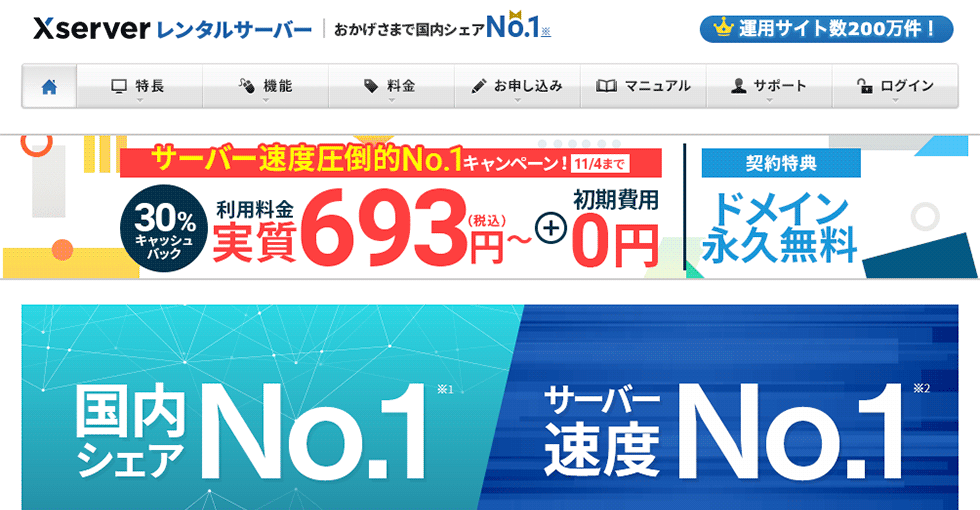
WordPressのブログ運営で定番とも言えるのが、XSERVER(エックスサーバー)。
18年以上の運用実績と抜群の安定性から、個人のみならず法人からも利用されている信頼のレンタルサーバーです。
そんなXSERVERの特徴を簡単にまとめると…
- WordPressの高速・安定表示
- 多くの個人ブロガーから愛用
- システム障害が極めて少ない
その他XSERVERの詳細は下記からご確認ください。
Conoha WING(コノハウィング)
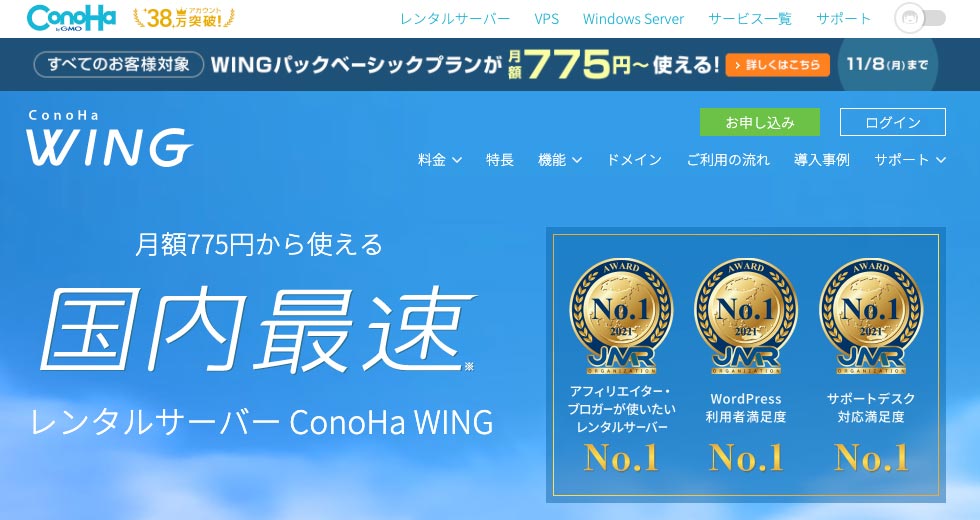
Conoha WING(コノハウィング)は、大手のGMOインターネットグループが運営している比較的新しいレンタルサーバーです。
他の高機能レンタルサーバーにも劣らない性能を有していながら料金は安めで、初心者の方にも直感で操作できるのが大きな特長。
そんなConoha WINGの特徴を簡単にまとめると…
- WordPressの高速表示
- 高性能でも利用料金は安い
- 初心者でも操作が簡単
その他Conoha WINGの詳細は下記からご確認ください。
mixhost(ミックスホスト)
mixhost(ミックスホスト)は、アズポケット株式会社が2016年から提供しているレンタルサーバー。
こちも比較的新しいサービスであるため、WordPressの表示速度等、サーバー環境にとことん拘っているのが印象的です。
また、多くのレンタルサーバーでご法度のアダルトサイト運営が、mixhostなら可能であることも大きなポイントと言えるでしょう。
そんなmixhost(ミックスホスト)の特徴を簡単にまとめると…
- WordPressの高速表示
- 色んなジャンルのサイト運営が可能
- 利用料金はやや高め
その他mixhostの詳細は下記からご確認ください。
この記事のまとめ
以上、今回はWordPressデータのバックアップ方法について解説いたしました!
ご覧のように、WordPressサイトのバックアップは最低限の知識だけで簡単に実行することが出来ます。
定期的なバックアップは、万一のデータ消失時はもちろん、レンタルサーバーの引っ越し前などに欠かせない要素となります。
この機会に是非WordPressプラグインやレンタルサーバーの環境をチェックしみてくださいね!
今後のWordPressでのブログ運営のお役に立てれば幸いです。
























